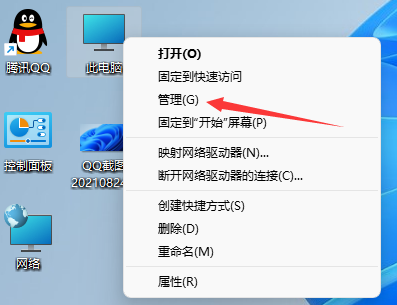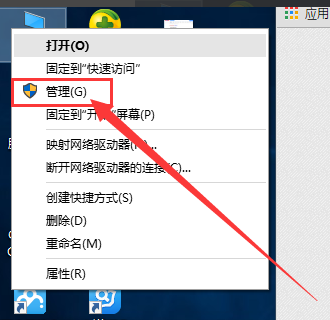最近一位用户在电脑安装软件时,系统出现提示“系统管理员设置了系统策略,禁止进行此安装”,这该怎么办呢?既然系统管理员禁止了程序安装,那么我们只要开启相应的安装权限就可以了。操作方法很简单,下面,小编给大家带来了系统管理员设置了系统策略禁止进行此安装的图文。
在平时的工作中,我们会安装很多软件,可当我们在打开这些软件的时候总是会提示系统管理员设置了系统策略 禁止进行此安装,那么当用户也遇到提示系统管理员设置了系统策略禁止进行此安装怎么办?下面,小编给大家介绍系统管理员设置了系统策略禁止进行此安装的操作步骤。
系统管理员设置了系统策略禁止进行此安装
按下“Win R”组合键呼出运行,在框中输入“gpedit.msc”按下回车键打开“本地组策略编辑器”
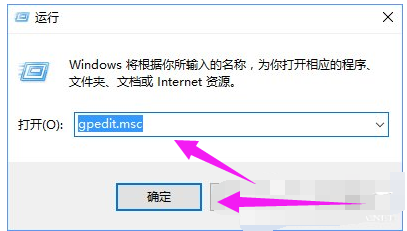
系统管理员图-1
在本地组策略编辑器左侧依次展开“用户配置”—“管理模板“—”Windows组件“—”Windows Installe“

禁止安装图-2
在右侧双击打开“始终以提升的权进行安装”

系统管理员图-3
内存,小编教你电脑内存占用高怎么办
在正常行使的时辰会占用许多资源,好比收集诊断,缓存尚有其他各类平常大部门时辰我们都用不上的资源,假如我们电脑自己内存较量小只有2G内存可能以下,打开措施轻微多加个就会造成电脑内存,下面,小编跟大家说说内存占用高.
在打开的框中选择“已启动”,点击应用并确定

禁止安装图-4
然后双击打开“阻止从可移动媒体进行任何安装”

管理员图-5
在打开的窗口中点击“已禁用”,点击应用并确定即可。

禁止安装图-6
设置完成后我们就可以开始安装软件了。
以上就是系统管理员设置了系统策略禁止进行此安装的操作步骤。
网络协议,小编教你如何安装网络协议
电脑网络规定了通信时信息必须采用的格式和这些格式的意义.部分软件需要不同的网络协议才能正常使用,这时候就需要我们去安装或卸载相关的网络协议了.那么如何网络协议呢?下面,小编跟大家说说